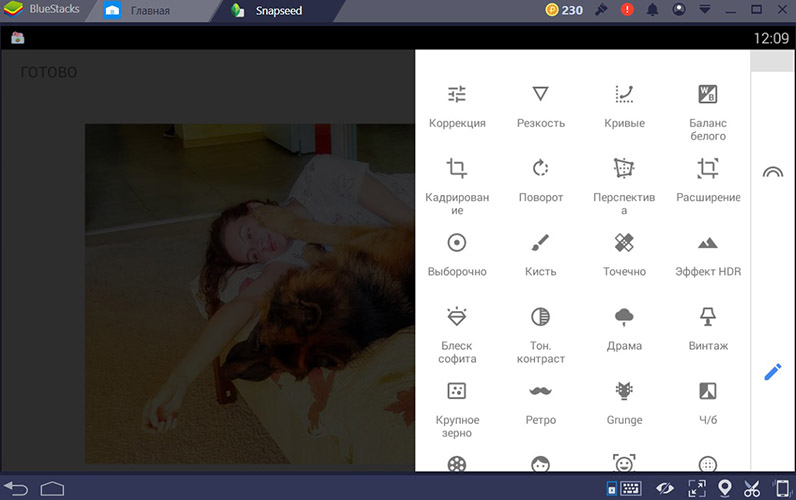Снапсид удобен тем, что позволяет редактировать изображения в дороге, непосредственно с телефона или планшета. На ПК, как правило, для этих целей используется Photoshop. Но многих пользователей интересует наличие версии приложения для компьютеров и ноутбуков. Но увы, Snapseed для Mac официально не поддерживается. Хотя есть небольшая хитрость по его запуску.
Использование Снапсид на Маке
Все так, возможность использования Снапсид на Маке все же есть, несмотря на отсутствие официальной поддержки. Открывает ее наличие специального софта для данной операционной системы — эмуляторов Android. Подобного ПО выпущено немало, но далеко не все решения отличаются высоким качеством.
Среди достойных эмуляторов отдельного упоминания заслуживает BlueStacks. Программа предлагается для загрузки бесплатно на Windows и Mac OS. Разберемся с ее установкой и настройкой.
Настройка эмулятора
Удобство BlueStacks кроется в том, что от пользователя не требуется выполнять сложных действий, например, самостоятельно запускать виртуальную машину, проводить настройку и подключать к ней образ Android. Достаточно загрузить последнюю версию программы с нашего сайта, выполнить ее установку и задать первоначальные параметры. А теперь поподробнее об этом.
Когда вы в первый раз запустите BlueStacks на компьютере и ноутбуке, то ему потребуется некоторое время на запуск движка виртуализации. Затем пойдет авторизация в учетной записи Гугл. Здесь нужно указать язык, почту с паролем и личные данные. На окне с добавлением способа оплаты кликните «Нет, спасибо».
Чтобы запустить Snapseed на Mac OS, загрузите соответствующее приложение через функцию поиска (расположена сверху справа). Откроется страница фоторедактора в Google Play. Здесь кликните на пункт загрузки, а потом «Принять». Запустить Снапсид можно будет с иконки на одном из рабочих столов.